苹果手机怎么把jpg转换成pdf格式 苹果怎么将图片转为PDF文件
日期: 来源:龙城安卓网
苹果手机已成为人们生活中不可或缺的伙伴,为我们提供了诸多便利和乐趣,而在日常使用中我们常常会遇到将图片转换为PDF文件的需求。不管是为了方便存储、共享,还是为了更好地保留图片的质量和格式,将图片转为PDF格式是一种常见的操作。苹果手机如何将JPG格式的图片转换成PDF呢?接下来我们将一起探讨这个问题,帮助你简单、快捷地完成这一转换过程。
苹果怎么将图片转为PDF文件
方法如下:
1.点击新建
进入手机备忘录,点击右下角新建备忘录。
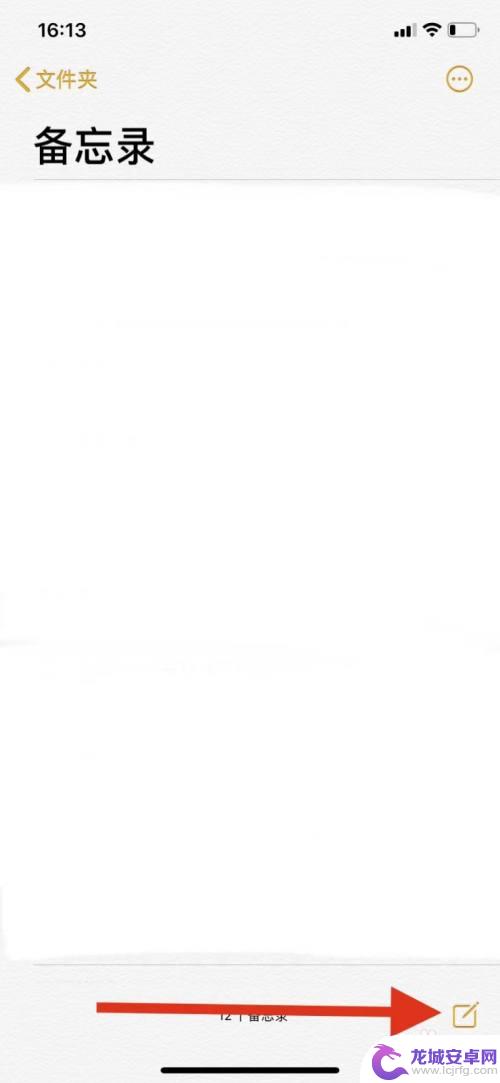
2.点击相机
进入备忘录后,点击下方相机图标。
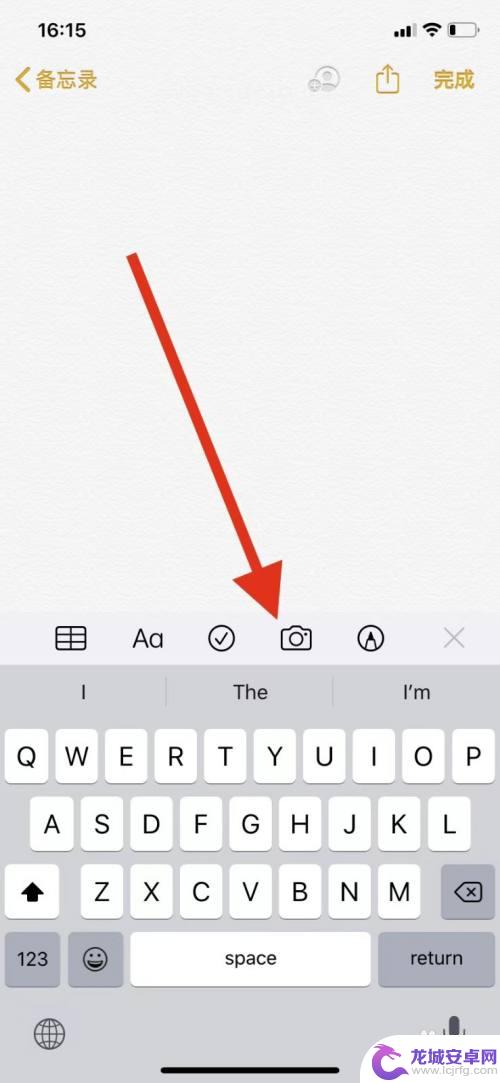
3.点击扫描文稿
在弹出的选项中,点击选择扫描文稿。
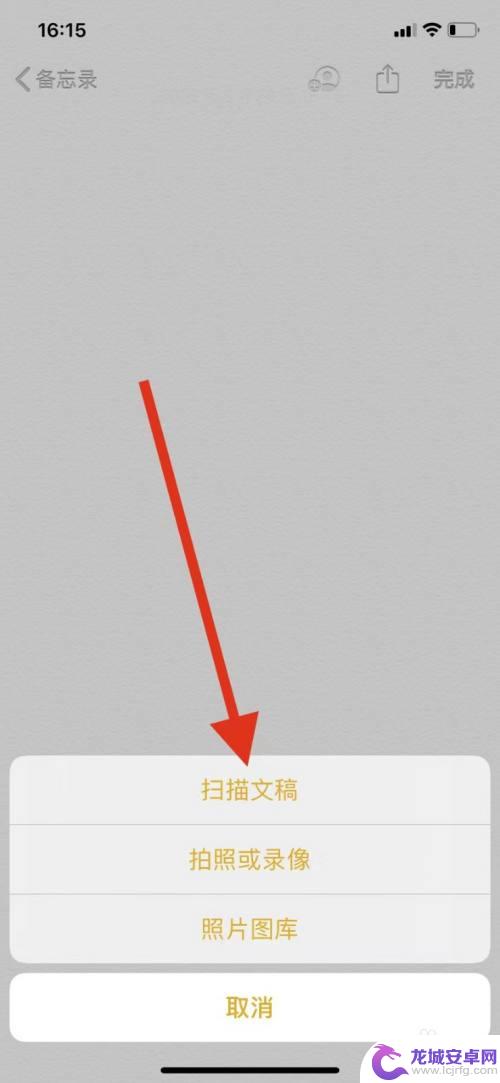
4.点击继续扫描
上传图片或拍一张图片,调整框选位置后。点击继续扫描,即可将图片生成文稿。
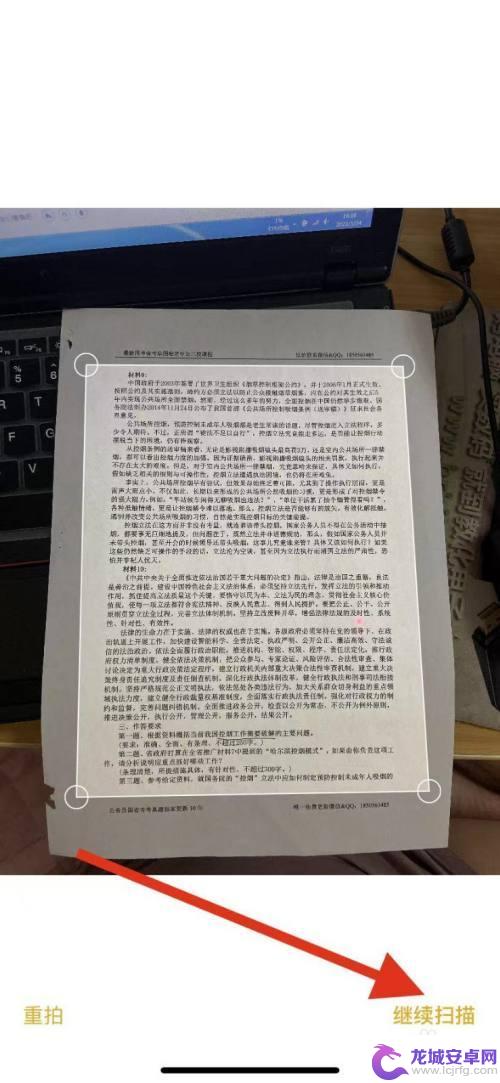
5.点击存储
扫描完成后,点击右下角存储。
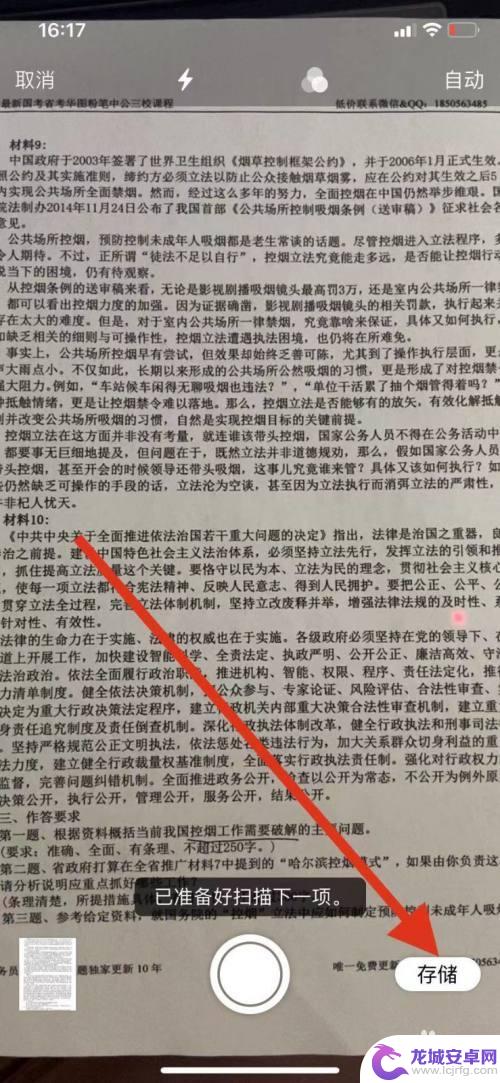
6.生成PDF
此时图片已经转成扫描文稿为PDF格式,可以点击右上角分享,发送给其他人。
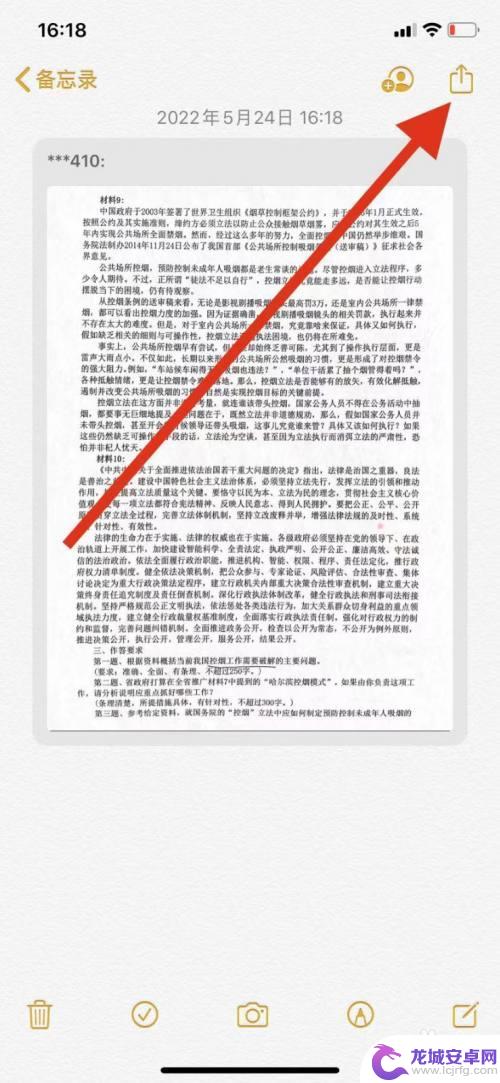
以上是关于如何将jpg转换为pdf格式的全部内容,如果您遇到相同的情况,可以按照这个方法来解决。












